win10鼠标太快怎么调慢(Win10鼠标速度怎么调节)
许多朋友正在使用Win10系统,我感觉太慢,不够敏感。此时,您可能希望调整鼠标移动的速度,使鼠标更敏感。那么Win10如何调整鼠标运动?我们来看看小编。
Windows10设置鼠标移动的方法步骤:
1.首先,我们单击左下角的“开始”按钮打开“开始”菜单,然后单击“设置”;如下所示。

2,进入设置后,单击“设备”选项,如下所示。
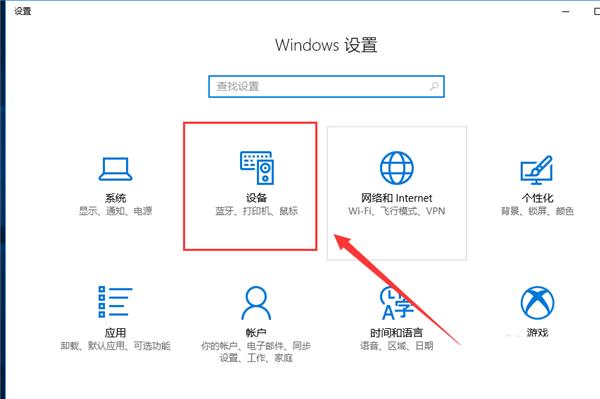
3.进入设备后,让我们选择鼠标选项,如下所示。

4.单击鼠标选项后,然后单击右侧的“其他鼠标选项”,如下所示;
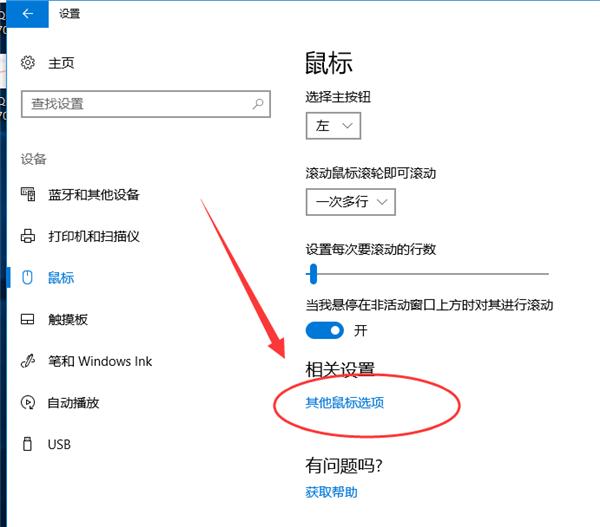
5.在鼠标属性中,切换到“指针选项”,如下所示。

6.切换到“指针选项”后,调整“指针移动速度”并检查“添加指针精度”选项。

7.完成上述步骤后,我终于记得点击“确定”我遇到了很多朋友,我忽略了,我不喜欢点击确定,导致结束重新设置,
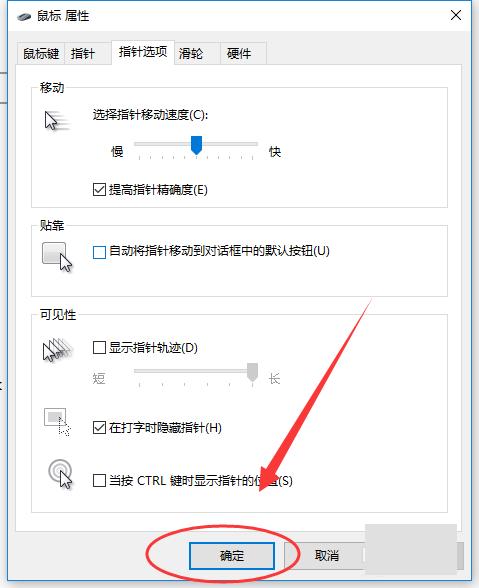
免责声明:本文仅代表文章作者的个人观点,与本站无关。其原创性、真实性以及文中陈述文字和内容未经本站证实,对本文以及其中全部或者部分内容文字的真实性、完整性和原创性本站不作任何保证或承诺,请读者仅作参考,并自行核实相关内容。文章投诉邮箱:anhduc.ph@yahoo.com






